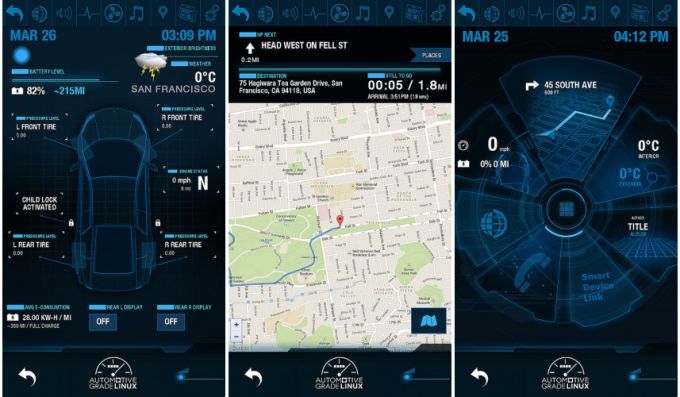Con Automotive Grade Linux avremo una versione di Tizen rivisitata con un’interfaccia grafica sviluppata in grado di essere molto intuitiva con integrate diverse applicazioni HTML5 e JavaScript dedicate come ad esempio un sistema di navigazione basato su Google Maps (con funzionalità simili al “navigatore” di Google presente in Android). Tra le altre app incluse in Automotive Grade Linux troviamo un player multimediale per la riproduzione di file audio e video sia da locale che online con tanto di supporto per la ricerca e riproduzione di video da YouTube, Vimeo ecc.
Possiamo testare Automotive Grade Linux in Linux, Windows e Mac grazie alle macchine virtuali rilasciate da The Linux Foundation per VMware (volendo possiamo anche convertirle per VirtualBox, QEMU e altri software di virtualizzazione).
Tengo a precisare che le macchine virtuali di Automotive Grade Linux non sono recenti, possiamo comunque utilizzarle per farci un’idea sul nuovo sistema operativo mobile open.
In questa pagina troverete Automotive Grade Linux disponibile in macchina virtuale vmdk oppure in file immagine da caricare su pendrive (non testata).
Per caricare la macchina virtuale vmdk in Virtualbox dovremo convertirla in vdi per far tutto questo dovremo utilizzare il tool VBoxManage con il comando:
VBoxManage clonehd macchinavirtuale.vmdk macchinavirtuale.vdi --format VDI
esempio per agl-demo-vmware-1.0.vmdk basta digitare:
VBoxManage clonehd agl-demo-vmware-1.0.vmdk agl-demo-vmware-1.0.vdi --format VDI
al termine avremo la macchina virtuale .vdi da caricare in VirtualBox.
Per convertire la macchina virtuale vmdk / VMware in ovl per avviarla in QEMU basta digitare:
qemu-img convert macchinavirtuale.vmdk -O qcow macchinavirtuale.img qemu-img create -b macchinavirtuale.img -f qcow macchinavirtuale.ovl
esempio per agl-demo-vmware-1.0.vmdk basta digitare:
qemu-img convert agl-demo-vmware-1.0.vmdk -O qcow agl-demo-1.0.img qemu-img create -b agl-demo-1.0.img -f qcow agl-demo-1.0.ovl
e ora possiamo avviare Automotive Grade Linux in VirtualBox, QEMU o VMware.